小白系统一键重装操作教程
- 分类:教程 回答于: 2022年09月01日 09:03:49
目前网上知名度比较高的一键重装系统工具就是小白系统重装工具了,不仅能在线一键重装系统,也能制作u盘重装系统。有网友想了解小白系统一键重装怎么操作,下面就教下大家小白系统一键重装使用步骤方法。
工具/原料:
系统版本:windows7系统
品牌型号:华硕VivoBook14
软件版本:小白一键重装系统 v2290
小白系统一键重装使用步骤方法:
1、下载安装小白一键重装系统工具打开,点击在线重装就可以选择需要的系统。
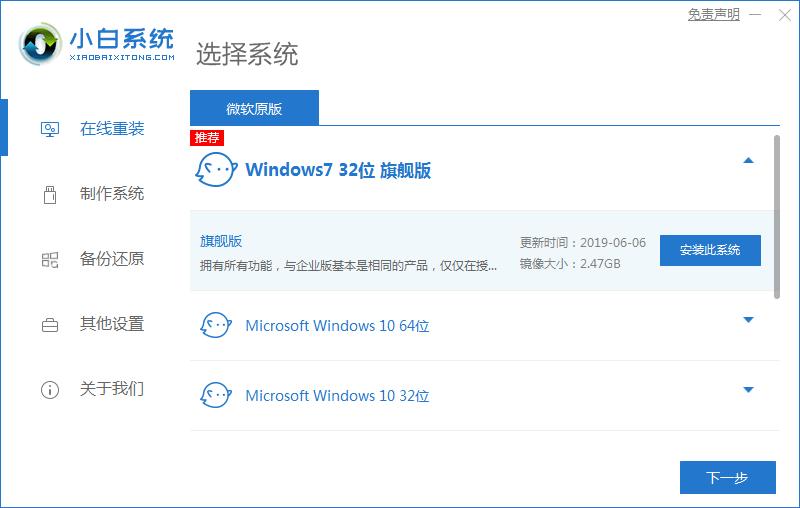
2、等待软件自动下载系统镜像文件资料.

3、部署完成后,选择重启电脑。
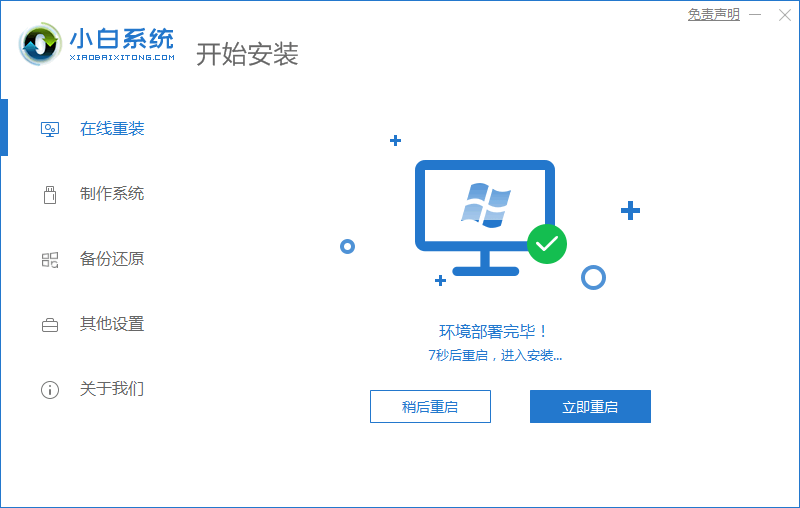
4、当电脑重启后进入了开机选项界面,选择第二项xiaobai-pe系统进入。
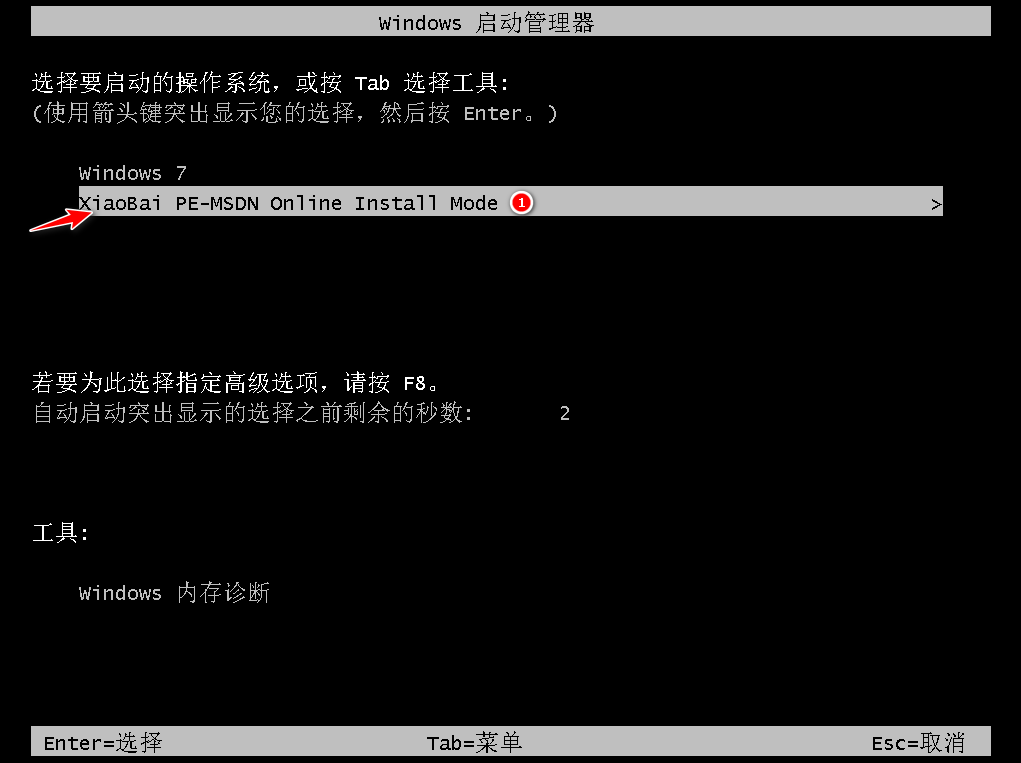
5、进入pe系统后,小白装机工具自动安装系统。
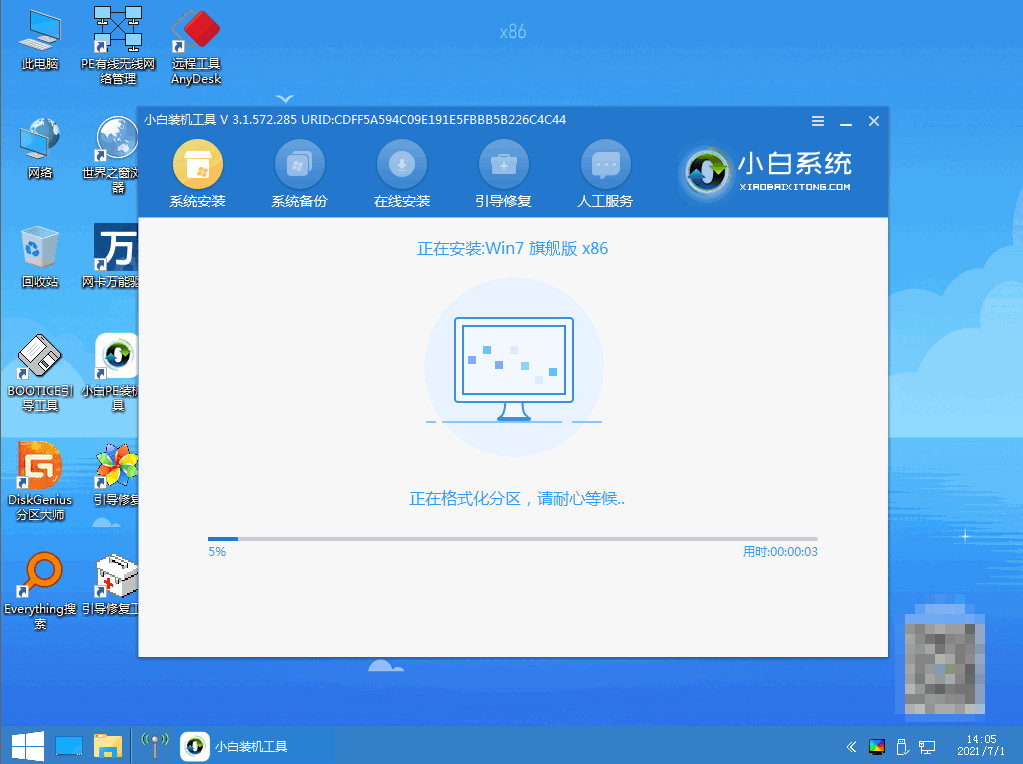
6、安装完成后,点击立即重启。
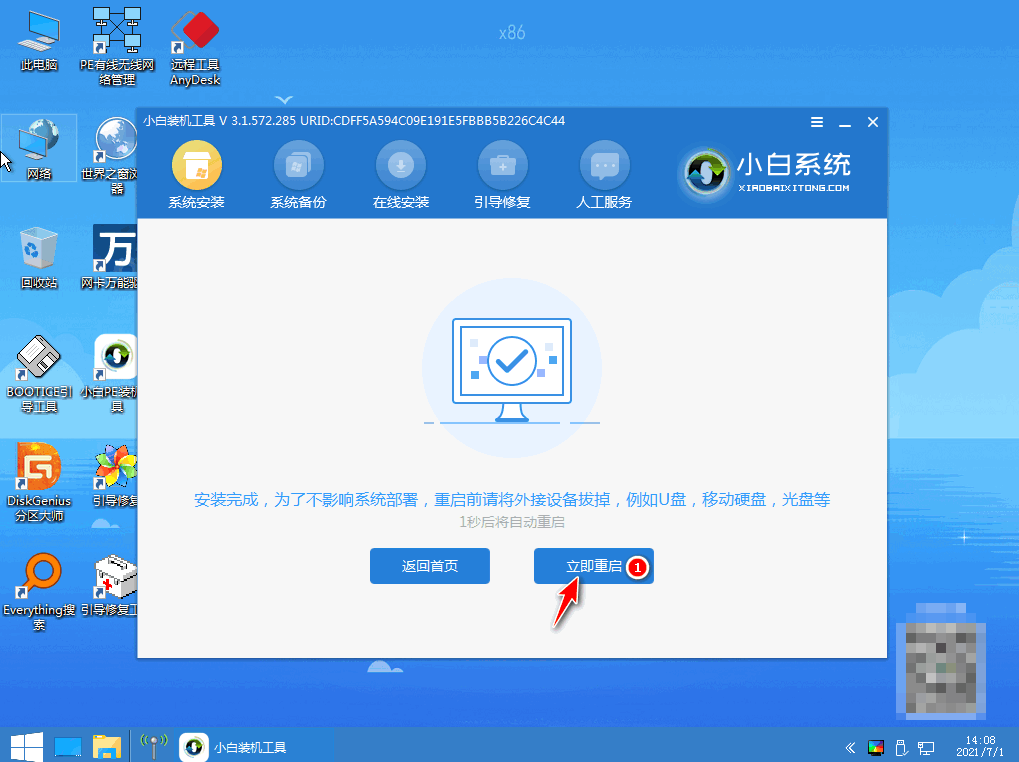
7、多次自动重启电脑,最后安装完成后进入新系统桌面即可。
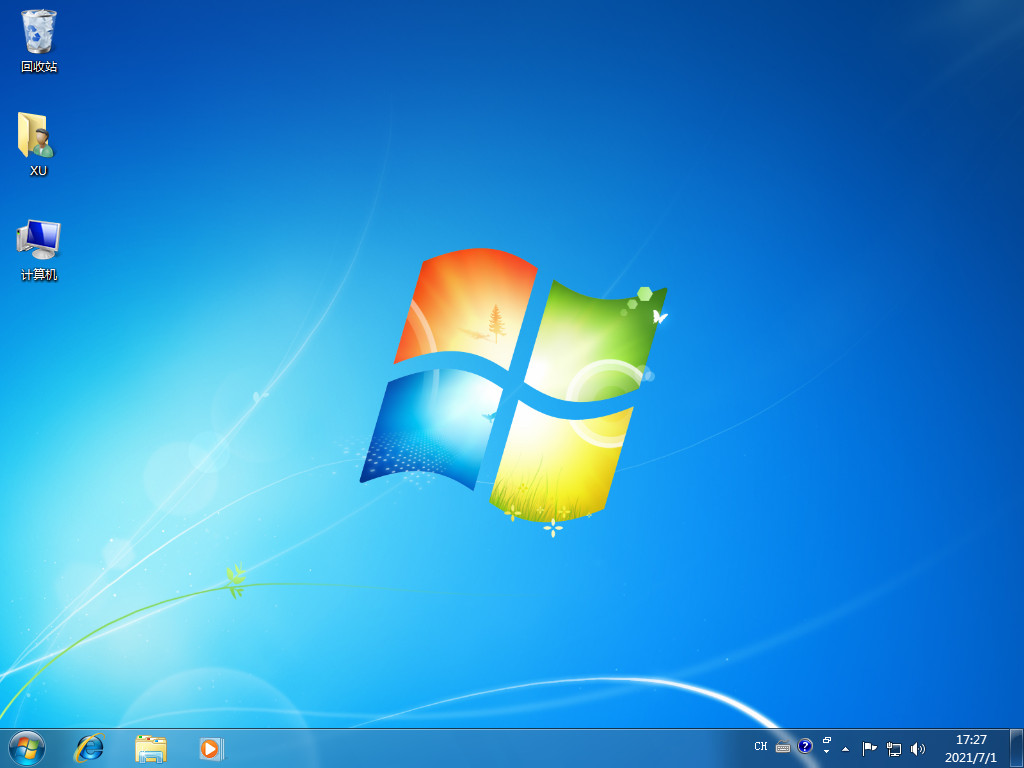
总结:
1、电脑安装小白一键重装系统工具,打开在线重装界面选择需要的系统安装;
2、等待软件自行下载镜像后重启进入pe系统;
3、在pe系统内软件自动安装成功后重启电脑;
4、重启电脑后进入新的系统桌面即可正常使用。
 有用
26
有用
26


 小白系统
小白系统


 1000
1000 1000
1000 1000
1000 1000
1000 1000
1000 1000
1000 1000
1000 1000
1000 1000
1000 1000
1000猜您喜欢
- 怎么重装系统格式化c盘?2022/07/22
- 电脑重装系统蓝屏0x0000007b怎么办..2022/06/18
- win7系统重装U盘读不出解决方法..2016/11/08
- 电脑开机后黑屏2015/06/03
- xp系统如何一键重装2022/12/11
- 台式电脑系统还原操作教程..2022/10/12
相关推荐
- 电脑系统重装软件有哪些2023/03/19
- 一键ghost系统重装工具使用方法介绍..2021/10/30
- 重装系统引导盘怎么设置2022/11/12
- u盘装系统软件排行榜2021最新..2021/12/09
- 机箱电源线接法图解以及详细教程..2021/01/30
- 系统重装不了怎么办2022/08/12

















